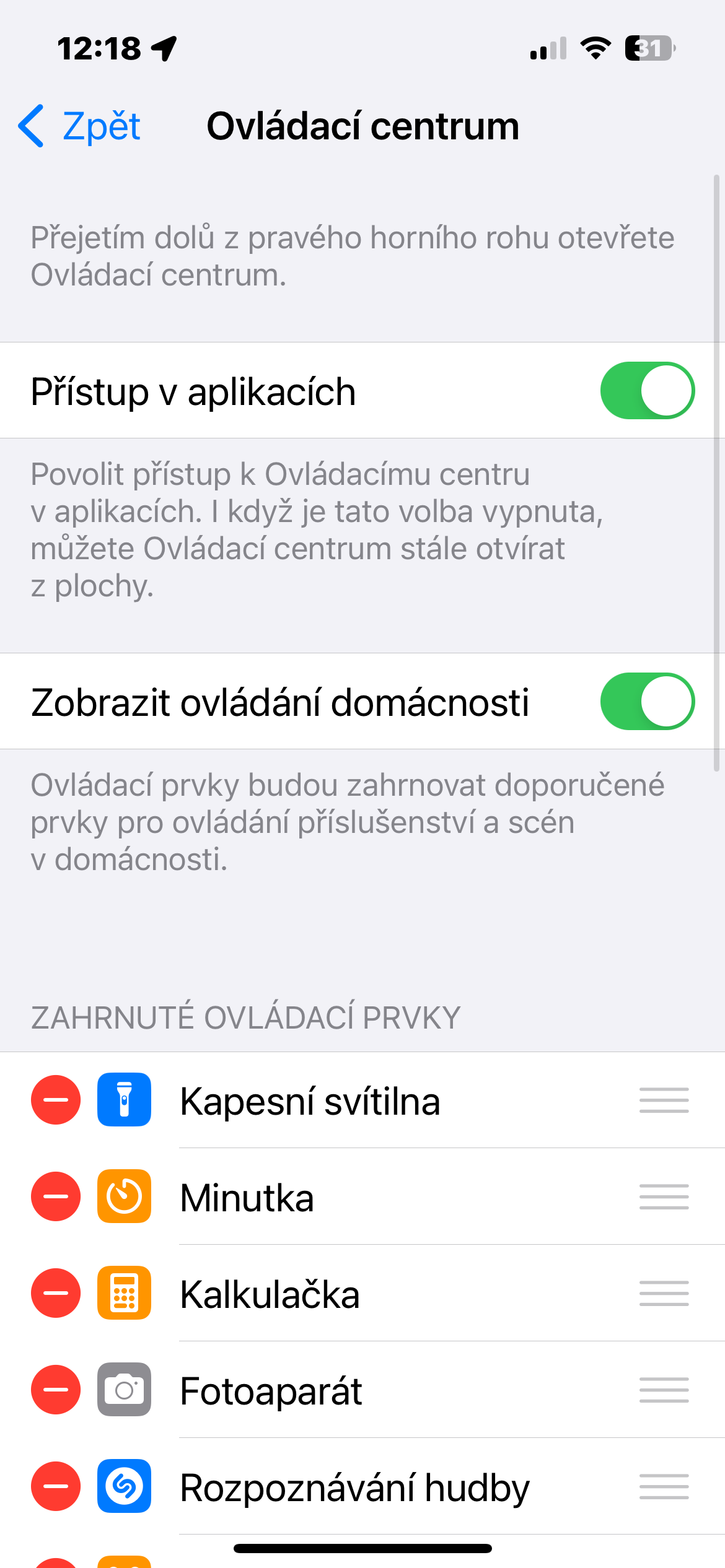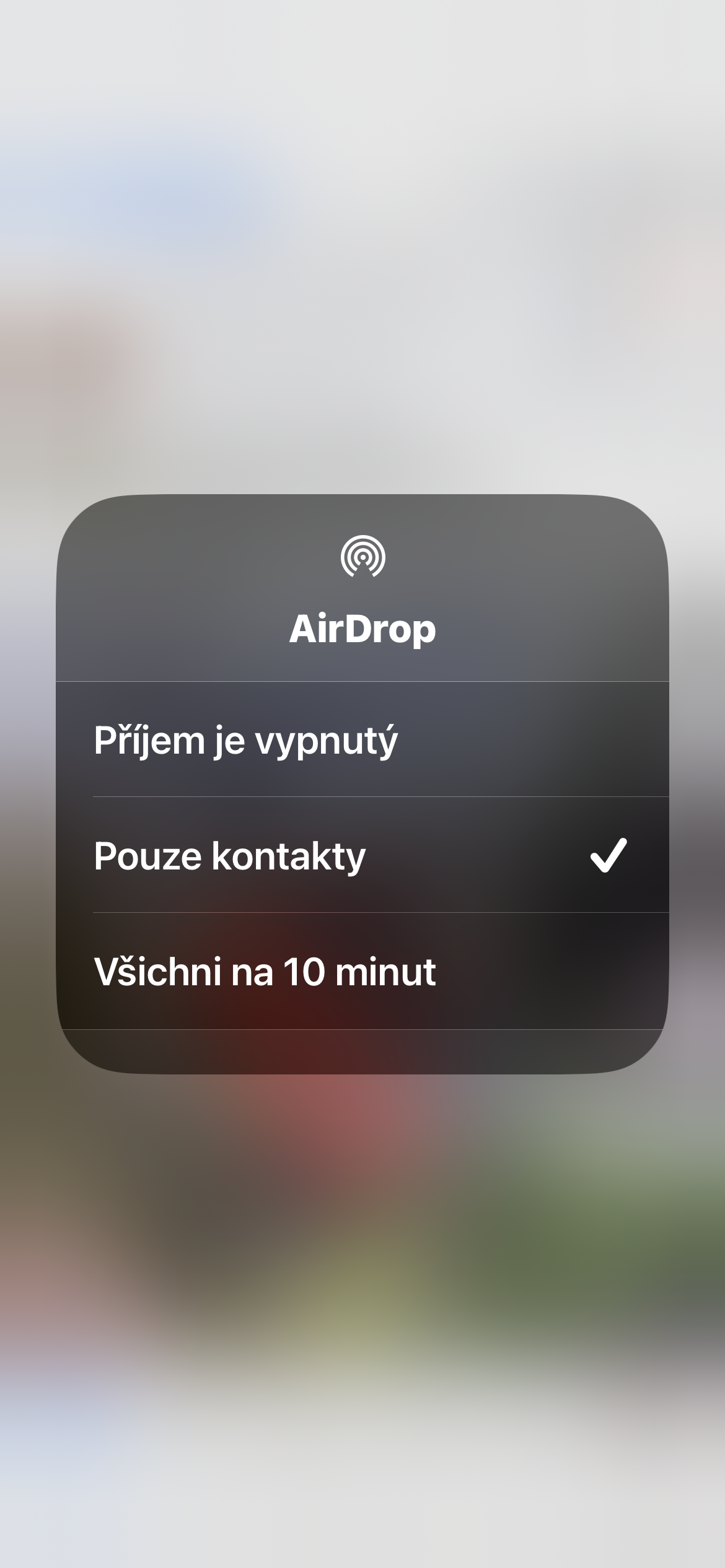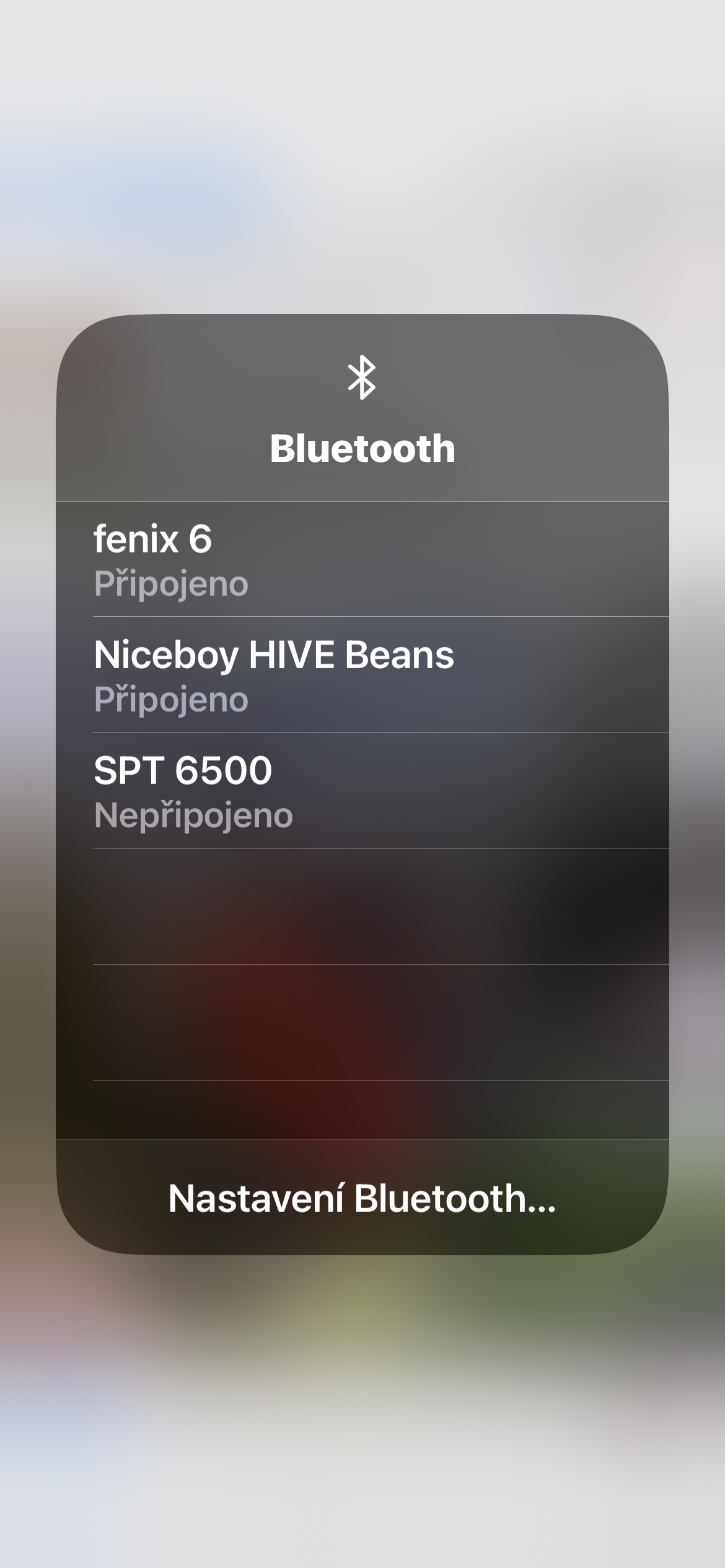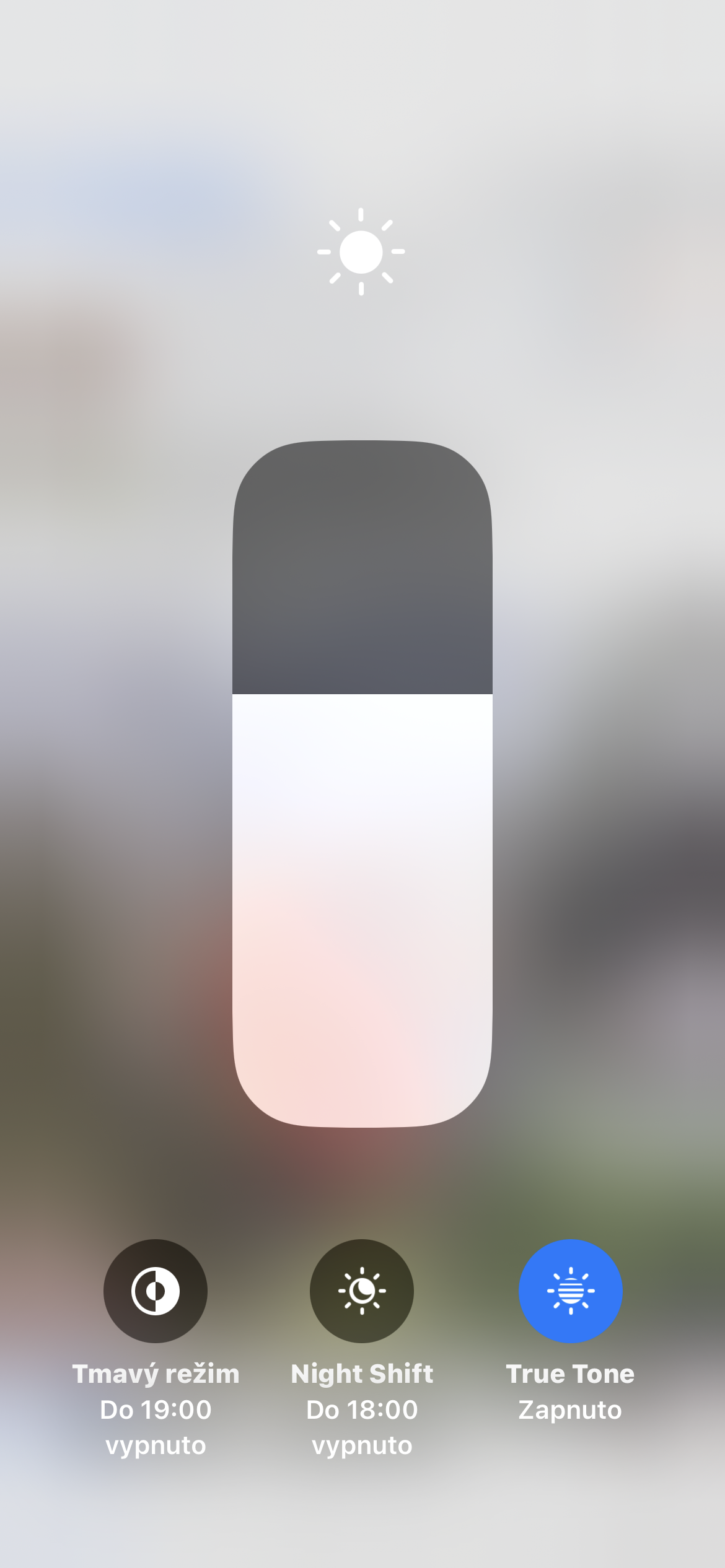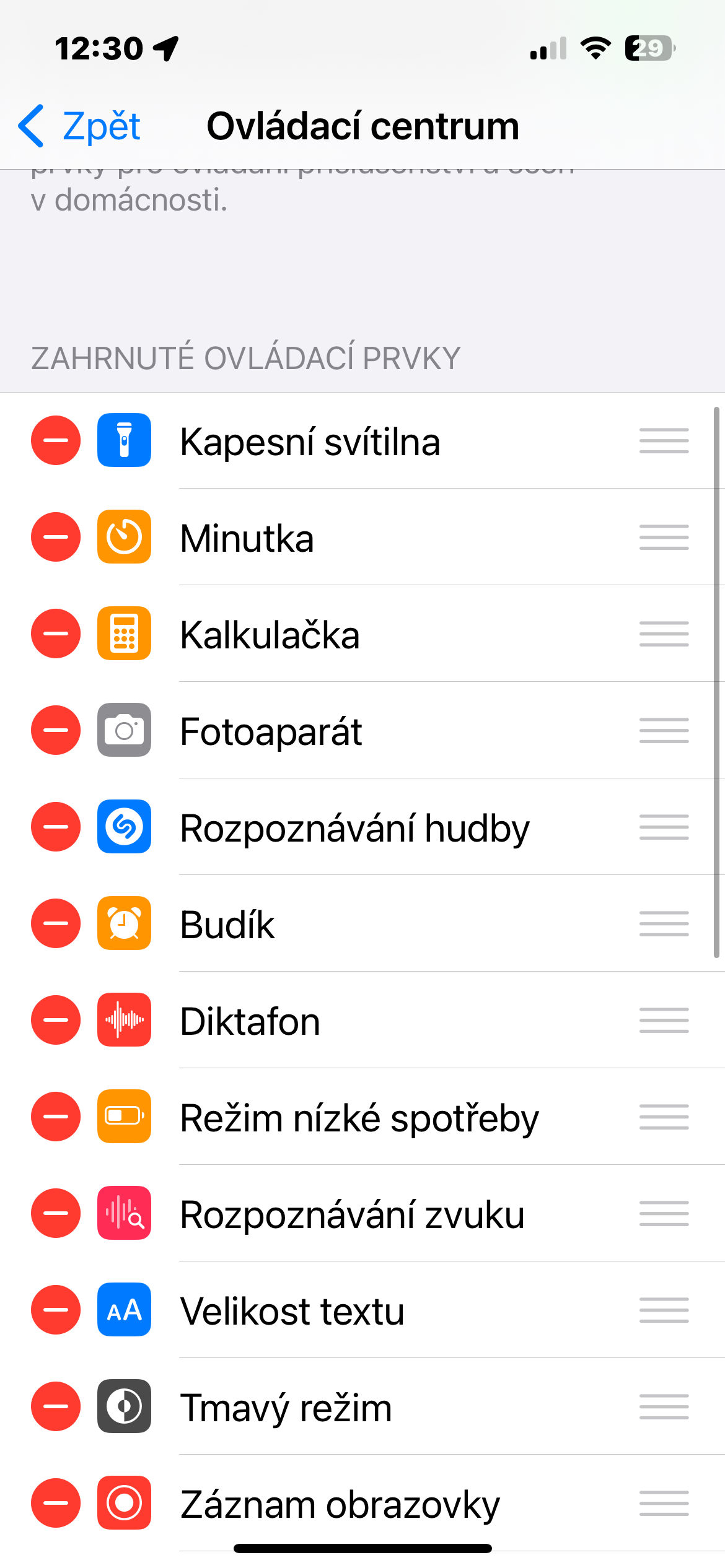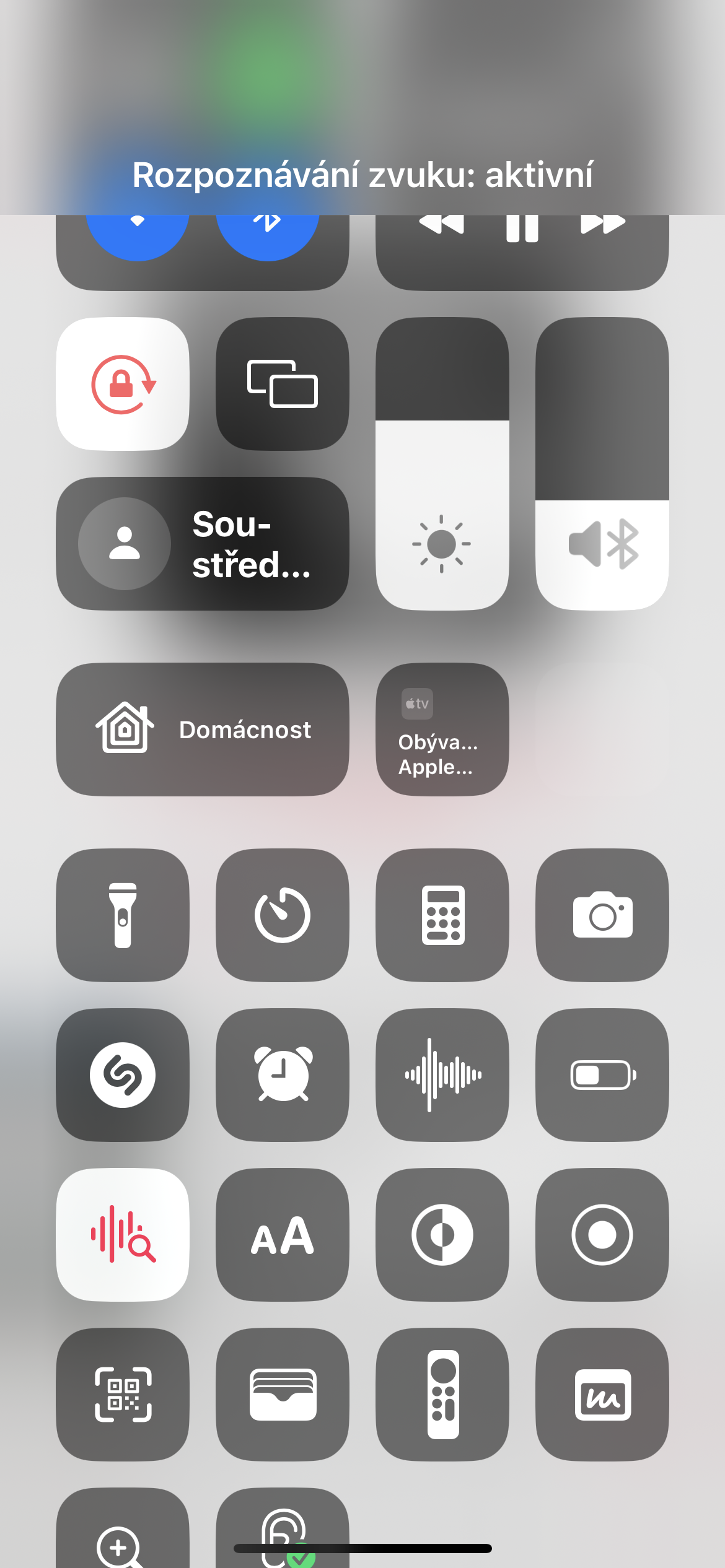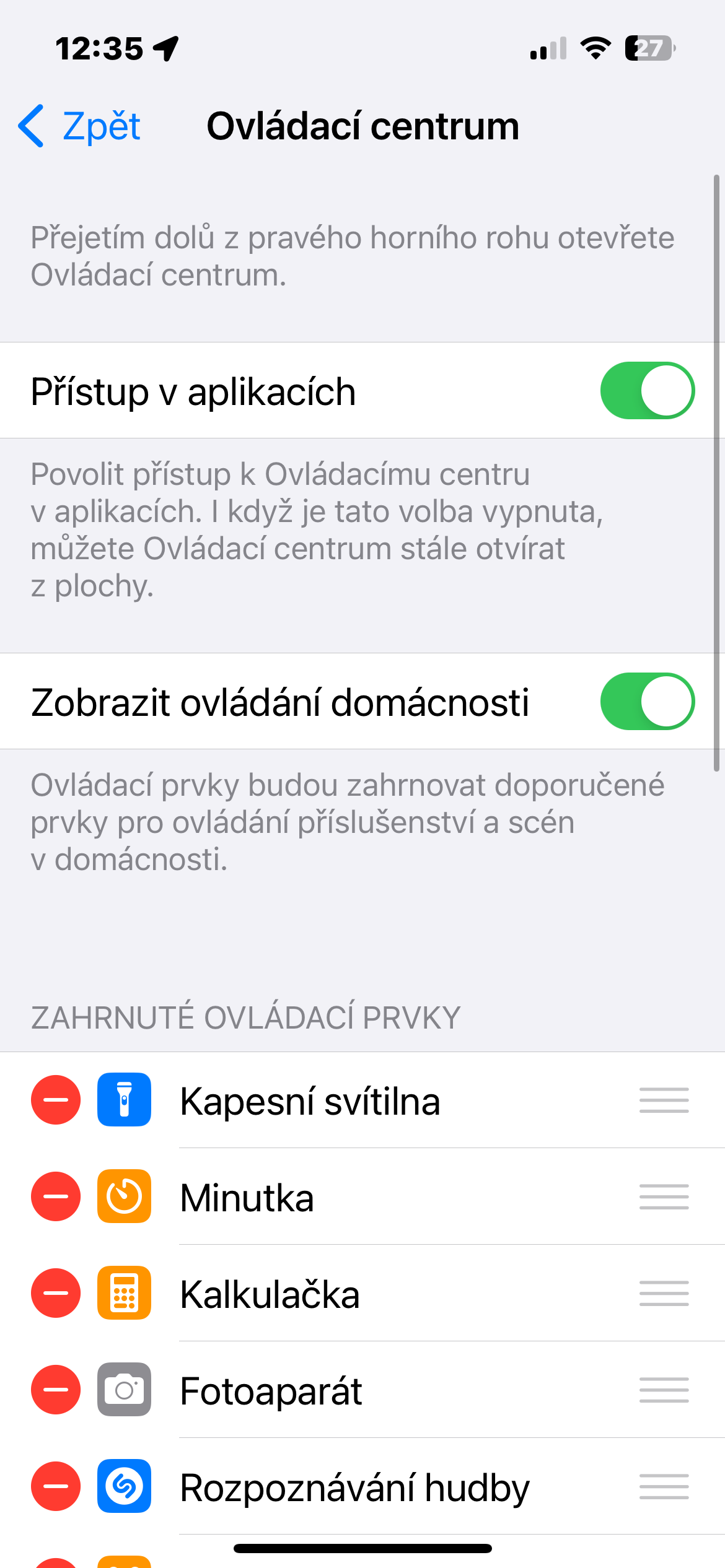ऐप्स का उपयोग करते समय पहुंच-योग्यता
आप वास्तव में अपने iPhone पर कंट्रोल सेंटर को काफी हद तक कस्टमाइज़ कर सकते हैं। अन्य बातों के अलावा, आप यहां सेट कर सकते हैं, उदाहरण के लिए, क्या आप चाहते हैं कि नियंत्रण केंद्र विभिन्न अनुप्रयोगों का उपयोग करते समय भी उपलब्ध रहे। इस विवरण को अनुकूलित करने के लिए iPhone पर चलाएँ सेटिंग्स -> नियंत्रण केंद्र, और आवश्यकतानुसार आइटम को सक्रिय या निष्क्रिय करें अनुप्रयोगों में प्रवेश.
तत्वों को देर तक दबाएँ
यदि आप अधिकांश नियंत्रण केंद्र टाइल्स को टैप करके रखते हैं, तो आप अतिरिक्त नियंत्रणों तक पहुंच सकते हैं। कभी-कभी वे आपको अधिक विस्तृत सेटिंग्स समायोजित करने की अनुमति देते हैं। उदाहरण के लिए, ब्राइटनेस स्लाइडर को दबाकर रखने से आपको अपने डिवाइस की ब्राइटनेस पर अधिक विस्तृत नियंत्रण मिलता है, और आप डार्क मोड, नाइट शिफ्ट और ट्रू टोन को भी टॉगल कर सकते हैं। कभी-कभी आप कई विकल्पों में से चयन करने के लिए किसी टाइल पर टैप करके रख सकते हैं। उदाहरण के लिए, फ़ोकस बटन को टैप और होल्ड करने से एक विशिष्ट मोड सक्रिय हो जाता है, या एयरप्लेन मोड, सेल्युलर, वाई-फ़ाई और ब्लूटूथ के नियंत्रण के साथ नेटवर्क टाइल-ऊपर बाईं ओर टैप और होल्ड करने से-आपको उन सेवाओं पर अधिक नियंत्रण मिलता है, लेकिन आप व्यक्तिगत हॉटस्पॉट भी चालू कर सकते हैं या एयरड्रॉप सेटिंग्स समायोजित कर सकते हैं।
तत्वों को अनुकूलित करें
यह आप पर निर्भर करता है कि आप नियंत्रण केंद्र में कौन से तत्व रखना चाहते हैं - उदाहरण के लिए, यह स्पष्ट है कि यदि आप वास्तव में कैलकुलेटर का उपयोग नहीं करते हैं, तो नियंत्रण केंद्र में इसका शॉर्टकट आपके लिए बेकार होगा। नियंत्रण केंद्र में तत्वों की सामग्री को अनुकूलित करने के लिए चलाएँ सेटिंग्स -> नियंत्रण केंद्र. अनुभाग में निचले भाग में अतिरिक्त नियंत्रण आपको वे आइटम मिलेंगे जिन्हें नियंत्रण केंद्र में जोड़ा जा सकता है। उन्हें जोड़ने के लिए हरे बटन पर क्लिक करें +. इसके विपरीत, किसी अनुभाग में तत्वों को हटाने के लिए नियंत्रण शामिल हैं लाल बटन पर क्लिक करें -.
ध्वनि पहचान
साउंड रिकॉग्निशन एक एक्सेसिबिलिटी सुविधा है जिसे Apple ने iOS 16 और iPadOS 16 में पेश किया है। इसे सक्षम करने से आपका iPhone कुछ ध्वनियों को पहचानने की अनुमति देता है: फायर अलार्म, सायरन, बिल्लियाँ, कुत्ते, अलार्म, डोरबेल, बच्चों का रोना, और आगे। बटन को टैप करके रखें ध्वनि पहचान और फिर उन ध्वनियों पर टैप करें जिन्हें आप डिवाइस से पहचानना चाहते हैं। एक बार जब डिवाइस इन आवाज़ों को सुन लेगा, तो यह आपको सचेत कर देगा।
स्मार्ट होम नियंत्रण
आप अपने iPhone पर नियंत्रण केंद्र से अपने स्मार्ट होम के व्यक्तिगत उपकरणों को भी आसानी से और प्रभावी ढंग से नियंत्रित कर सकते हैं। हालाँकि, यदि आप स्मार्ट होम नहीं चलाते हैं, तो नियंत्रण केंद्र में संबंधित तत्व संभवतः आपके लिए अनावश्यक होंगे। आप अपने iPhone पर चलाकर उनका प्रदर्शन रद्द कर सकते हैं सेटिंग्स -> नियंत्रण केंद्र, और यहां आप बस आइटम को निष्क्रिय कर देते हैं घरेलू नियंत्रण देखें.